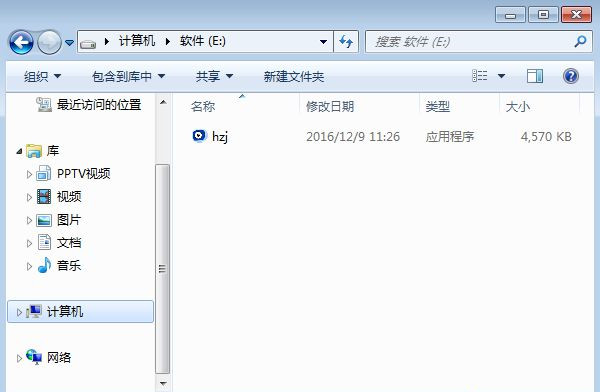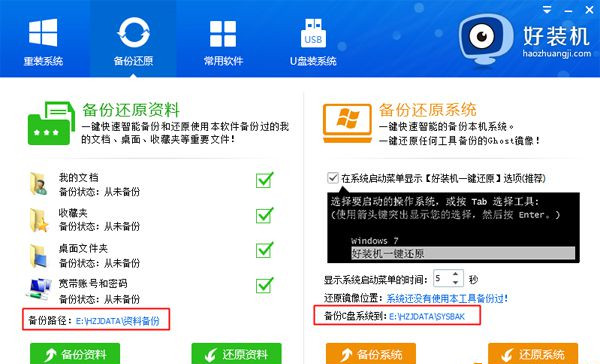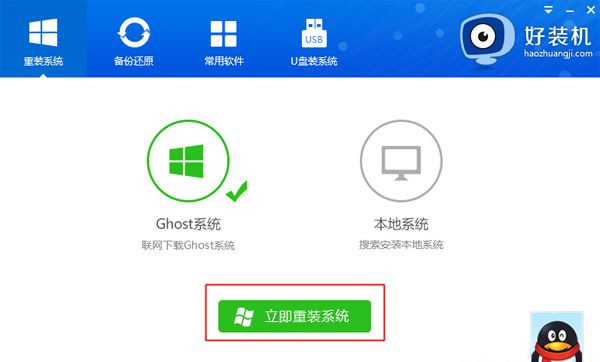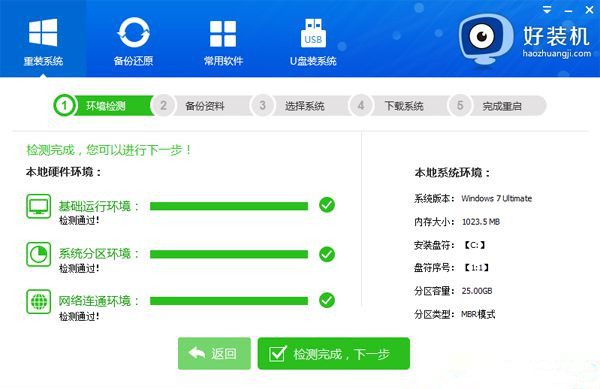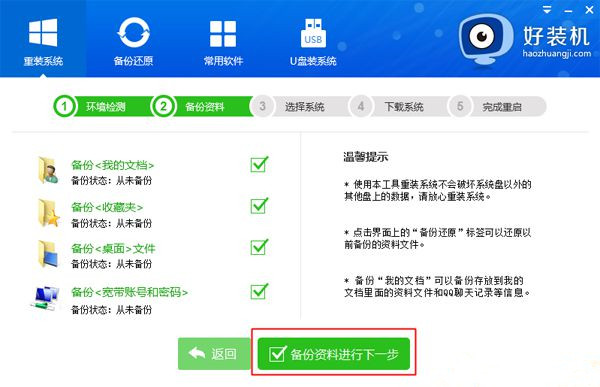Win11如何打开安全中心?Win11打开安全中心的方法
现在已经有不少小伙伴都安装了Win11系统进行体验,但是Win11系统的部分设置的位子发生了改变,导致有些小伙伴不知道如何打开安全中心,那么碰到这种情况应该怎么办呢?下面就和小编一起来看看如何打开吧。
Win11打开安全中心的方法
第一步、打开任务栏开始菜单,点击里面的设置。
第二步、在跳出来的界面中点击【更新和安全】。
第三步、接着点击【Windows11安全中心】。
第四步、在右侧界面点击【打开Windows安全中心】。
第五步、这样就成功进入【Windows11安全中心】了。
相关文章
热门教程
笔记本Win7系统屏幕变小两侧有黑边怎么解决?
2Win11电脑任务栏图标重叠怎么办?任务栏图标重叠图文教程
3Win10如何强制删除流氓软件?Win10电脑流氓软件怎么彻底清除?
4Win10视频不显示缩略图怎么办?
5Win11安卓子系统安装失败
6Windows11打印机驱动怎么安装?Windows11打印机驱动安装方法分享
7Win7旗舰版COM Surrogate已经停止工作如何解决?
8Win7电脑字体怎么改回默认字体?Win7改回默认字体方法?
9Win11开始菜单怎么样设置在左下角?Win11开始菜单移至左下角步骤
10如何在Win11正式版中创建虚拟桌面?Win11正式版创建虚拟桌面的方法
装机必备 更多+
大家都在看
电脑教程专题 更多+